Კითხვა
საკითხი: როგორ გავასწოროთ CRITICAL_PROCESS_DIED Windows 10-ზე?
Გთხოვთ დავეხმაროთ! სანამ Windows 10-ს ვიყენებ, ხშირად ვაწყდები CRITICAL_PROCESS_DIED შეცდომას. ეს არის სიკვდილის ლურჯი ეკრანი, რომელიც ერთხელ აჩვენა, ხელს უშლის მე დათვალიერებაში. ეს ნამდვილად შემაშფოთებელია, რადგან მე მუდმივად ვკარგავ ნაპოვნი გვერდებს და ზოგიერთ შემთხვევაში მნიშვნელოვანი დოკუმენტებიც კი იკარგება. რატომ ხდება ეს და როგორ გამოვასწოროთ CRITICAL_PROCESS_DIED შეცდომა?
ამოხსნილი პასუხი
სამწუხაროა, რომ მიუხედავად ყველა შესანიშნავი ფუნქციისა და ფუნქციისა, Windows 10 ასე ხშირად აწვდის შეცდომებს, როგორიცაა CRITICAL_PROCESS_DIED.[1] უმეტეს შემთხვევაში, Windows 10-ის შეცდომები ხდება არასრული განახლებების, მნიშვნელოვანი პროგრამების შეჯახების, .dll ან .exe ფაილების არარსებობის და მსგავსი პრობლემების გამო.
სიკვდილის ლურჯი ეკრანის (BSOD) შეცდომებზე საუბრისას,[2] მიზეზი დაკავშირებულია აპარატურასთან[3] ან მართოს ჩვეულებრივ. ძალიან ხშირად ადამიანები პანიკაში ხვდებიან, როდესაც ნახულობენ BSOD-ს, რადგან იწყებენ ფიქრს, რომ მიზეზი შეიძლება იყოს ვირუსი/სპივერი.[4] ინფექცია ან სხვა სერიოზული მიზეზები. CRITICAL_PROCESS_DIED შეცდომის შემთხვევაში, აღსანიშნავია, რომ ის არანაირად არ არის დაკავშირებული მავნე პროგრამებთან. სპეციალისტების აზრით, რომლებიც მუშაობდნენ ამ შეცდომაზე, არსებობს სამი მიზეზი, რამაც შეიძლება გამოიწვიოს CRITICAL_PROCESS_DIED შეცდომა. ეს არის შემდეგი:
- გაუმართავი მოწყობილობის დრაივერები
- დრაივერების ხარვეზი: არ არის დაინსტალირებული ჩიპსეტებისთვის და სხვა აპარატურული მოწყობილობებისთვის
- Windows-ის შეცდომები
ცხადია, რომ BSOD არის გამაღიზიანებელი გამოცდილება, რადგან ის არღვევს ვებ დათვალიერებას და ზოგადად კომპიუტერის გამოყენებას. ამიტომ, ძალიან მნიშვნელოვანია CRITICAL_PROCESS_DIED ASAP-ის გამოსწორება. უპირველეს ყოვლისა, ჩვენ მოგიწოდებთ სცადოთ ავტომატური გამოსწორება დახმარებით RegCure Pro ან ReimageMac სარეცხი მანქანა X9. ორივე პროგრამა შემუშავებულია Windows სისტემის ოპტიმიზაციისა და მსგავსი შეცდომების გამოსასწორებლად. ამის გარდა, ორივე უფასოა ჩამოტვირთვისთვის. თუ თქვენ უკვე სცადეთ ავტომატური CRITICAL_PROCESS_DIED გამოსწორება და არ მუშაობდა, მაშინ უნდა სცადოთ პრობლემის ხელით მოგვარება.
როგორ გავასწოროთ CRITICAL_PROCESS_DIED Windows 10-ზე?
დაზიანებული სისტემის შესაკეთებლად, თქვენ უნდა შეიძინოთ ლიცენზირებული ვერსია Reimage Reimage.
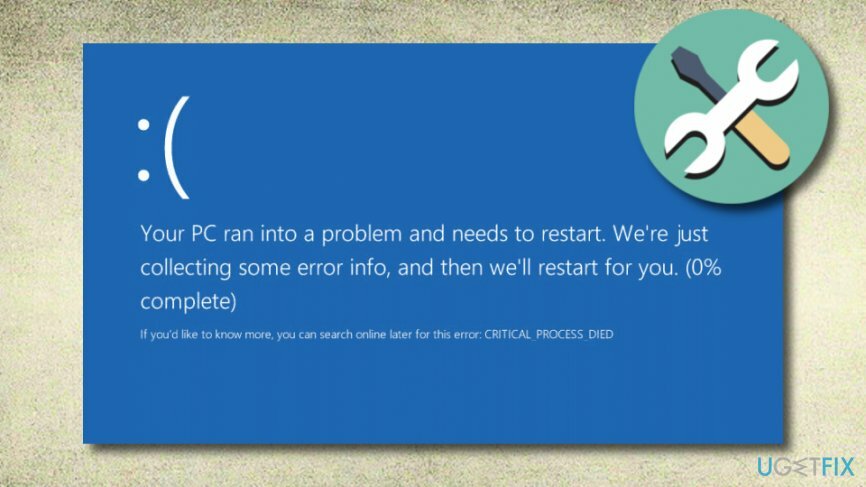
სამწუხაროდ, მაგრამ ისეთი დამატებითი პროგრამები, როგორიც ზემოთ აღვნიშნეთ, ყოველთვის არ უწყობს ხელს CRITICAL_PROCESS_DIED შეცდომის გამოსწორებას. ამიტომ შეიძლება დაგჭირდეთ დამატებითი დავალებების შესრულება BSOD ამ შეცდომისგან თავის დასაღწევად.
გაასწორეთ 1. დააინსტალირეთ დრაივერები
დაზიანებული სისტემის შესაკეთებლად, თქვენ უნდა შეიძინოთ ლიცენზირებული ვერსია Reimage Reimage.
როგორც უკვე აღვნიშნეთ, BSOD შეცდომები, როგორიცაა CRITICAL_PROCESS_DIED, ხშირად გამოწვეულია გაუმართავი დრაივერებით, ამიტომ პირველი რაც უნდა სცადოთ არის მოწყობილობის დრაივერის დაყენება. ამ მიზნით გამოიყენეთ Device Manager.[5] ამისათვის შეასრულეთ შემდეგი ნაბიჯები:
- Დააკლიკეთ Windows გასაღები (ქვედა მარცხენა კუთხე) + X
- ტიპი Მოწყობილობის მენეჯერი და ორჯერ დააწკაპუნეთ მასზე, როგორც კი იპოვნეთ.
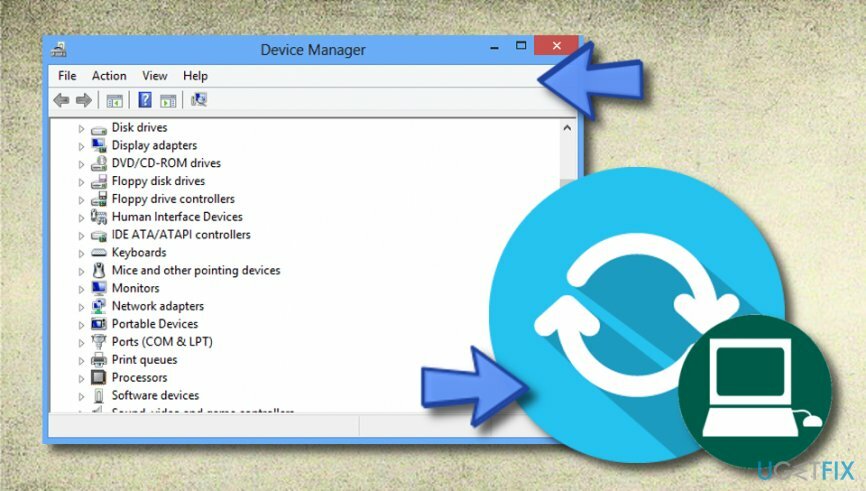
- გახსნილ ფანჯარაში იპოვნეთ დახმარება და დააწკაპუნეთ ეკრანზე გამადიდებლის სიმბოლოთი, რომელიც დასახელებულია როგორც ტექნიკის ცვლილებების სკანირება.
- თუ რომელიმე მძღოლი აკლია, ისინი გამოჩნდება ყვითლად მონიშნულ სიაში. დააწკაპუნეთ თითოეულ მათგანზე და აირჩიეთ დრაივერის პროგრამული უზრუნველყოფის განახლება.
- შემდეგ აირჩიეთ მოძებნეთ ავტომატურად განახლებული დრაივერების პროგრამული უზრუნველყოფისთვის, რათა Windows სისტემამ ავტომატურად მოძებნოს და ჩამოტვირთოს დრაივერები და მათი განახლებები.
- ბოლოს დააწკაპუნეთ დახურვა და Რესტარტი სისტემა.
გაასწორე 2. შეამოწმეთ შეცდომები SFC-ის გამოყენებით
დაზიანებული სისტემის შესაკეთებლად, თქვენ უნდა შეიძინოთ ლიცენზირებული ვერსია Reimage Reimage.
- დააწკაპუნეთ Windows გასაღები (ქვედა მარცხენა კუთხე) + X.
- აირჩიეთ ბრძანების ხაზი (ადმინისტრატორი) CMD გასახსნელად. მიიღე UAC თუ გაჩნდება.
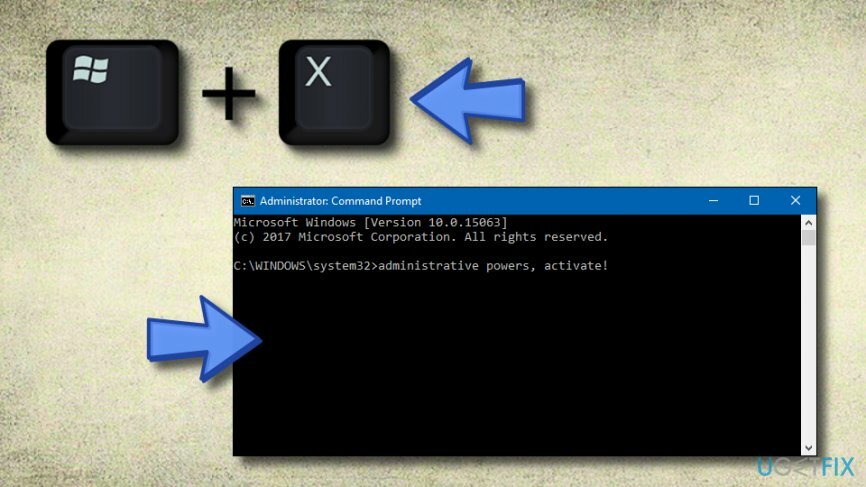
- Როდესაც CMD ფანჯარა, ტიპი sfc/scannow და დააჭირეთ შედი.
- დაელოდეთ სკანირების დასრულებას. თუ რაიმე პრობლემა აღმოჩნდება, Windows სისტემა ავტომატურად მოაგვარებს მათ გამოყენებით SFC ინსტრუმენტი.
- როგორც კი ეს პროცესი დასრულდება, დახურეთ ყველა ხელსაწყო და Რესტარტი სისტემა.
გაასწორე 3. გააქტიურეთ უსაფრთხო რეჟიმის ფუნქცია
დაზიანებული სისტემის შესაკეთებლად, თქვენ უნდა შეიძინოთ ლიცენზირებული ვერსია Reimage Reimage.
თუ წინა მეთოდები არ დაგეხმარათ შეცდომის კოდის გამოსწორებაში, სცადეთ შემდეგი ნაბიჯები:
- ჩექმა კომპიუტერული სისტემის დაძლევამდე ჩატვირთვის სამი ვარიანტი.
- აირჩიეთ პრობლემების მოგვარება ყველა შემოთავაზების სანახავად.
- აირჩიეთ Დამატებითი პარამეტრები.
- ამის შემდეგ აირჩიეთ გაშვების პარამეტრები.
- აირჩიეთ გადატვირთვის გასაღები.
- აირჩიეთ ჩართეთ უსაფრთხო რეჟიმი ფუნქცია.
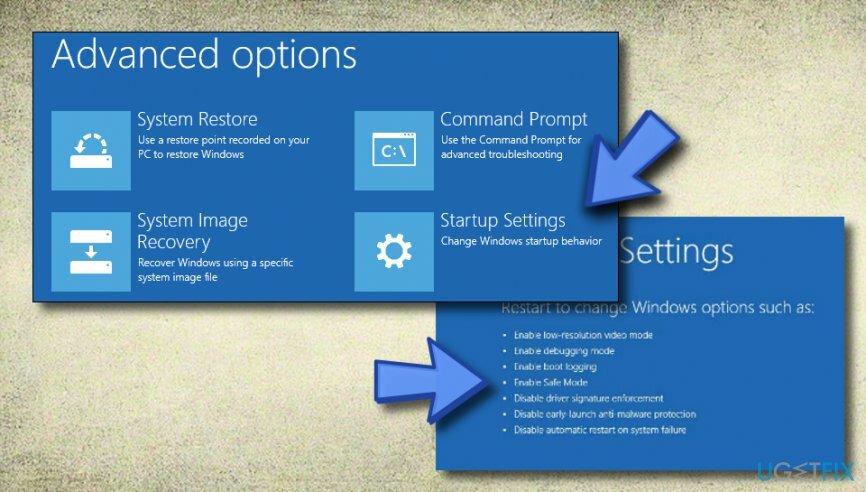
გაასწორეთ 4. შეასრულეთ სუფთა ჩატვირთვა თქვენს Windows კომპიუტერზე
დაზიანებული სისტემის შესაკეთებლად, თქვენ უნდა შეიძინოთ ლიცენზირებული ვერსია Reimage Reimage.
- აირჩიეთ Windows Start მენიუ და ჩაწერეთ msconfig, ამის შემდეგ დააჭირეთ enter.
- Წადი სერვისები და აირჩიე მაიკროსოფტის ყველა სერვისის დამალვა.
- ამის შემდეგ იპოვნეთ Პროცესების ადმინისტრატორი და გახსენით ენტერზე დაჭერით.
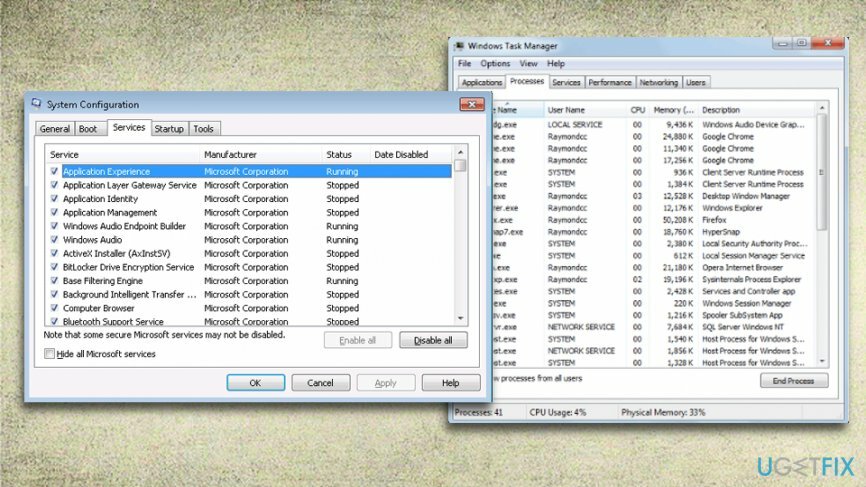
- Ყველას გაუქმება სერვისები, რომლებიც შეგიძლიათ იპოვოთ.
- გადატვირთვა თქვენი კომპიუტერული სისტემა.
გაასწორეთ 5. აღადგინეთ სისტემა წინა მდგომარეობაში
დაზიანებული სისტემის შესაკეთებლად, თქვენ უნდა შეიძინოთ ლიცენზირებული ვერსია Reimage Reimage.
- გადადით Windows Start მენიუ.
- Დაწერე სისტემის აღდგენა.
- აირჩიეთ ვარიანტი, რომელიც ამბობს "შექმენით აღდგენის წერტილი".
- დააწკაპუნეთ Სისტემის აღდგენა.
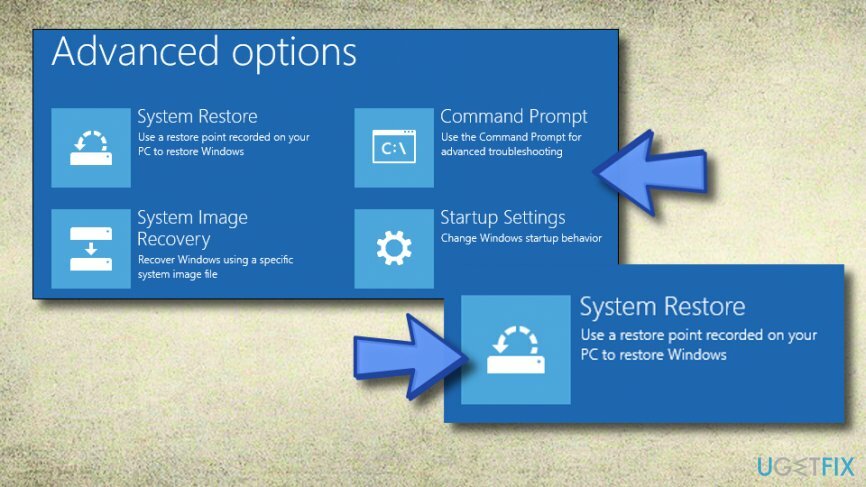
- ახლა თქვენ შეძლებთ ნახოთ ყველა შესაძლო აღდგენის წერტილი.
- აირჩიეთ ნებისმიერი აღდგენის წერტილი, რომელიც სავარაუდოდ.
გაასწორეთ 6. წაშალეთ Windows-ის უახლესი განახლებები
დაზიანებული სისტემის შესაკეთებლად, თქვენ უნდა შეიძინოთ ლიცენზირებული ვერსია Reimage Reimage.
- იპოვე პარამეტრები.
- შემდეგ გადადით Ვინდოუსის განახლება.
- Აირჩიე ისტორიის განახლება ღილაკი.
- შემდეგ გააგრძელეთ განახლებების დეინსტალაცია.
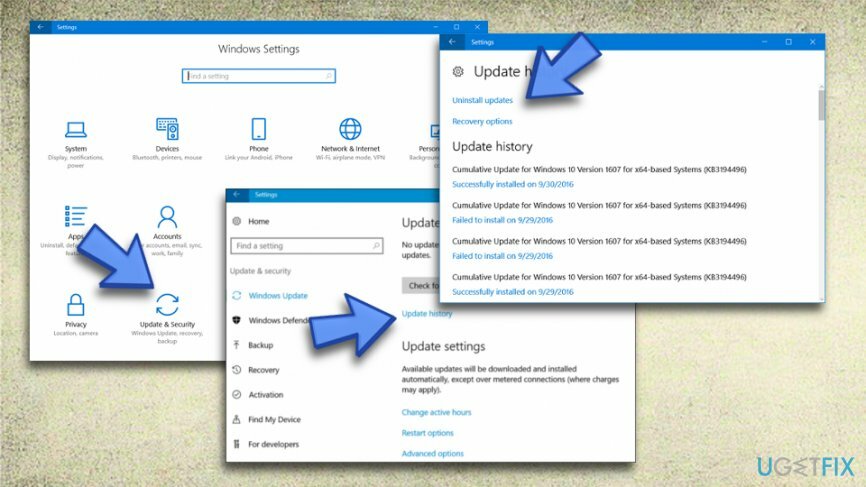
- აირჩიეთ განახლებები, რომელთა წაშლა გსურთ და აირჩიეთ დეინსტალაცია ვარიანტი.
შეაკეთეთ თქვენი შეცდომები ავტომატურად
ugetfix.com გუნდი ცდილობს გააკეთოს ყველაფერი, რათა დაეხმაროს მომხმარებლებს იპოვონ საუკეთესო გადაწყვეტილებები მათი შეცდომების აღმოსაფხვრელად. თუ არ გსურთ ხელით შეკეთების ტექნიკასთან ბრძოლა, გთხოვთ, გამოიყენოთ ავტომატური პროგრამული უზრუნველყოფა. ყველა რეკომენდებული პროდუქტი გამოცდილი და დამტკიცებულია ჩვენი პროფესიონალების მიერ. ინსტრუმენტები, რომლებიც შეგიძლიათ გამოიყენოთ თქვენი შეცდომის გამოსასწორებლად, ჩამოთვლილია ქვემოთ:
შეთავაზება
გააკეთე ახლავე!
ჩამოტვირთეთ Fixბედნიერება
გარანტია
გააკეთე ახლავე!
ჩამოტვირთეთ Fixბედნიერება
გარანტია
თუ ვერ გამოასწორეთ თქვენი შეცდომა Reimage-ის გამოყენებით, დაუკავშირდით ჩვენს მხარდაჭერის ჯგუფს დახმარებისთვის. გთხოვთ, შეგვატყობინოთ ყველა დეტალი, რომელიც, თქვენი აზრით, უნდა ვიცოდეთ თქვენი პრობლემის შესახებ.
ეს დაპატენტებული სარემონტო პროცესი იყენებს 25 მილიონი კომპონენტის მონაცემთა ბაზას, რომელსაც შეუძლია შეცვალოს ნებისმიერი დაზიანებული ან დაკარგული ფაილი მომხმარებლის კომპიუტერში.
დაზიანებული სისტემის შესაკეთებლად, თქვენ უნდა შეიძინოთ ლიცენზირებული ვერსია Reimage მავნე პროგრამების მოცილების ინსტრუმენტი.

VPN გადამწყვეტია, როდესაც საქმე ეხება მომხმარებლის კონფიდენციალურობა. ონლაინ ტრეკერები, როგორიცაა ქუქიები, შეიძლება გამოყენებულ იქნას არა მხოლოდ სოციალური მედიის პლატფორმებისა და სხვა ვებსაიტების, არამედ თქვენი ინტერნეტ სერვისის პროვაიდერის და მთავრობის მიერ. მაშინაც კი, თუ თქვენ იყენებთ ყველაზე უსაფრთხო პარამეტრებს თქვენი ვებ ბრაუზერის საშუალებით, თქვენ მაინც შეგიძლიათ თვალყური ადევნოთ ინტერნეტთან დაკავშირებული აპების საშუალებით. გარდა ამისა, კონფიდენციალურობაზე ორიენტირებული ბრაუზერები, როგორიცაა Tor არის, არ არის ოპტიმალური არჩევანი კავშირის შემცირებული სიჩქარის გამო. საუკეთესო გამოსავალი თქვენი საბოლოო კონფიდენციალურობისთვის არის პირადი ინტერნეტი - იყავით ანონიმური და უსაფრთხო ონლაინ.
მონაცემთა აღდგენის პროგრამა არის ერთ-ერთი ვარიანტი, რომელიც დაგეხმარებათ თქვენი ფაილების აღდგენა. ფაილის წაშლის შემდეგ, ის არ ქრება ჰაერში - ის რჩება თქვენს სისტემაში მანამ, სანამ მასზე ახალი მონაცემები არ არის დაწერილი. მონაცემთა აღდგენის პრო არის აღდგენის პროგრამა, რომელიც ეძებს თქვენს მყარ დისკზე წაშლილი ფაილების სამუშაო ასლებს. ხელსაწყოს გამოყენებით, შეგიძლიათ თავიდან აიცილოთ ღირებული დოკუმენტების, სასკოლო სამუშაოების, პირადი სურათების და სხვა მნიშვნელოვანი ფაილების დაკარგვა.